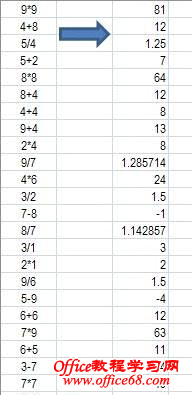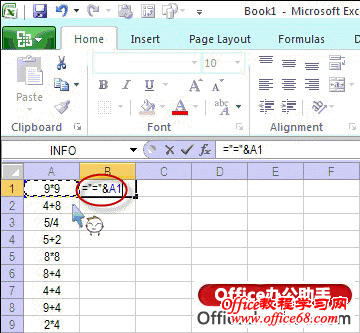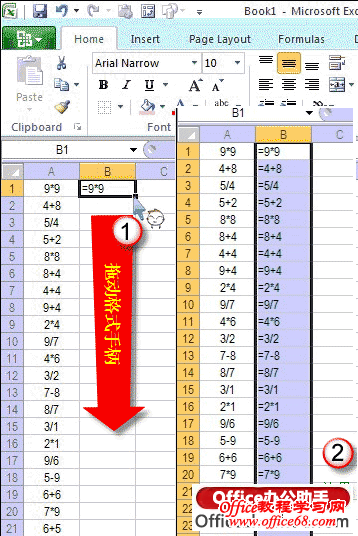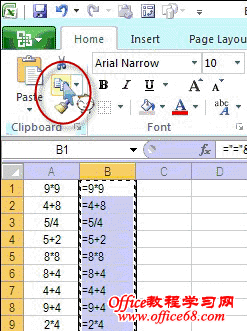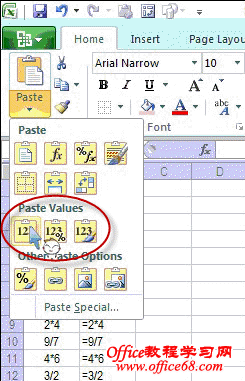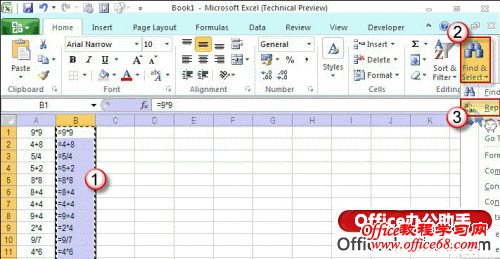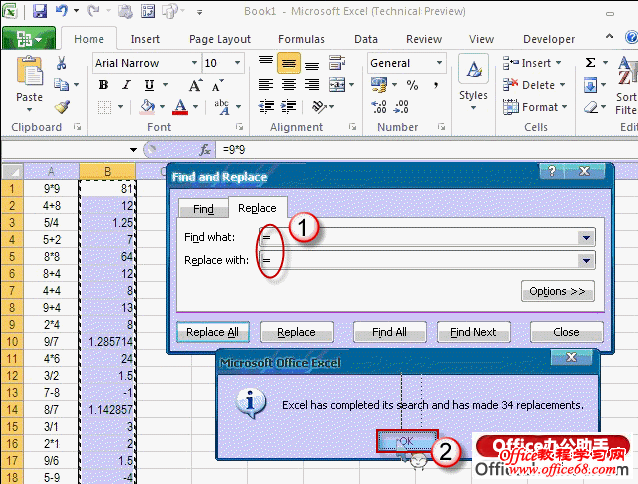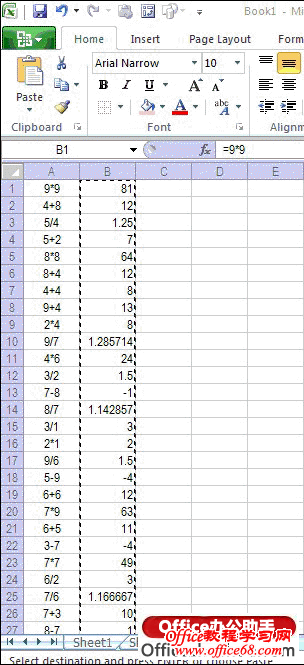|
如何把Excel表格中的公式批量变成结果?这里的公式并不是单元格中带有等号“=”的计算公式喔,而是未带等号“=”为了让阅读者方便查看公式内容的公式,就如下图所示一样“9*9”或“4+8”之类的。这个的公式是不能直接计算出计算结果的。那要如何才能把Excel表格中的公式批量变成结果呢? 本文图文详解Eecel 2010中的公式批量变成结果的操作方法。 有什么办法能让Excel 2010中公式批量变成结果呢,如图: 收起这个图片展开这个图片
PS,不要 evaluate 哦,这点小事还要动用宏或宏表,太大炮打蚊子了…… 其实……查找替换都会用吧~~嘿嘿,具体步骤如下: 在新的单元格中输入公式[="="&A1盛世国际怎么样](括号不要输入,另外A1是示例单元格,您可以根据具体情况更改参数。) 收起这个图片展开这个图片
拖动格式手柄置换所有的公式。 收起这个图片展开这个图片
“复制”-〉“粘贴值”。 收起这个图片展开这个图片
收起这个图片展开这个图片
按一下“查找替换”按钮,选择“替换”。 收起这个图片展开这个图片
在“查找”框中输入“=”,“替换”框中也输入“=”,“确定”。 收起这个图片展开这个图片
关闭替换窗口,公式已经批量变成结果啦... 收起这个图片展开这个图片
|